
No próximo artigo, daremos uma olhada no utilitário de compactação xz. Um colega nos contou sobre ela há algum tempo em um artigo sobre como compactar e descompactar arquivos no Ubuntu. O uso desta ferramenta é semelhante ao gzip e bzip2.
Pode ser usado para compactar ou descompactar arquivos de acordo com o modo de operação selecionado. O método de compressão usado por esses arquivos é com base no algoritmo de LZMA/ LZMA2. Esse algoritmo começou a ser desenvolvido no final da década de 90. Ele usa um esquema de dicionário de compressão semelhante ao LZ77.
O algoritmo de compressão LZ77 pertence à família de compressores sem perdas, também conhecidos como compressores de texto. Eles são conhecidos por esse nome porque não omitem informações do arquivo ao compactá-lo. Ao contrário dos compressores que usam algoritmos do tipo lossy. Eles omitem algumas informações visando reduzir consideravelmente o tamanho do arquivo original. Um exemplo disso seria jpeg, MP3, MPG, etc.
Comparado aos arquivos "gz", "xz" tem um melhor taxa de compressão e menor tempo de descompressão. No entanto, quando usamos as configurações de compactação padrão, será necessário mais memória para descompactar. Gzip tem um uso de memória um pouco menor.
Os arquivos .xz são usados para comprimir e descomprimir dados, de forma que a transferência de arquivos pela Internet ou o armazenamento de informações em discos rígidos ocupem menos. Em conclusão, se quisermos comprimir um arquivo procurando ocupar o mínimo de espaço possível, temos a opção de compactá-lo com xz.
Como usar a compressão XZ
Comprimir
El exemplo mais simples a compressão de um arquivo com xz é a seguinte. No terminal (Ctrl + Alt + T) escrevemos:

xz android-x86_64-7.1-r2.iso
Você também pode usar o opção -z para realizar compressão:
xz -z android-x86_64-7.1-r2.iso
Esses comandos compactarão o arquivo, mas excluirão o arquivo de origem. sim não buscamos excluir os arquivos de origem, vamos usar o opção -k da seguinte maneira:

xz -k android-x86_64-7.1-r2.iso
Descompacte
Para descompactar um arquivo, poderemos usar o opção -d:
xz -d android-x86_64-7.1-r2.iso
Também podemos conseguir o mesmo com o opção unxz:
unxz android-x86_64-7.1-r2.iso
Forçar compressão
Se uma operação falhar, por exemplo, se houver um arquivo compactado com o mesmo nome, usaremos o -f opção para forçar o processo:
xz -kf android-x86_64-7.1-r2.iso
Definir níveis de compressão
Esta ferramenta suporta diferentes níveis predefinidos de compressão (0 a 9. Com um valor padrão de 6) Nós também seremos capazes de usar apelidos tão rápido (será rápido, mas com menos compressão) para definir como valor 0 e - melhor para definir como valor 9 (compressão lenta mas superior) Alguns exemplos de como definir esses níveis são os seguintes:
xz -k -8 android-x86_64-7.1-r2.iso xz -k --best android-x86_64-7.1-r2.iso
Limitando a memória
Caso tenha uma pequena quantidade de memória do sistema e queira compactar um arquivo enorme, teremos a possibilidade de usar o -opção de memória = limite (o valor limite pode ser em MB ou como uma porcentagem de RAM) para definir um limite de uso de memória para compactação:
xz -k --best --memlimit-compress=10% android-x86_64-7.1-r2.iso
Ativar modo silencioso
Se estivermos interessados em executar a compressão no modo silencioso, só teremos que adicionar o opção -q. Também podemos habilitar o modo detalhado com -v, como é mostrado a seguir:
xz -k -q android-x86_64-7.1-r2.iso xz -k -qv android-x86_64-7.1-r2.iso
Crie um arquivo tar.xz
A seguir está um exemplo do uso para obter um arquivo com a extensão tar.xz.

tar -cf - *.txt | xz -7 > txtfiles.tar.xz
Para atingir esse mesmo fim, também podemos usar:

tar -cJf txtfiles.tar.xz *.txt
Verifique a integridade dos arquivos compactados
Podemos testar a integridade dos arquivos compactados usando o opção -t. Usando -l podemos ver as informações sobre um arquivo compactado.
xz -t txtfiles.tar.xz xz -l txtfiles.tar.xz
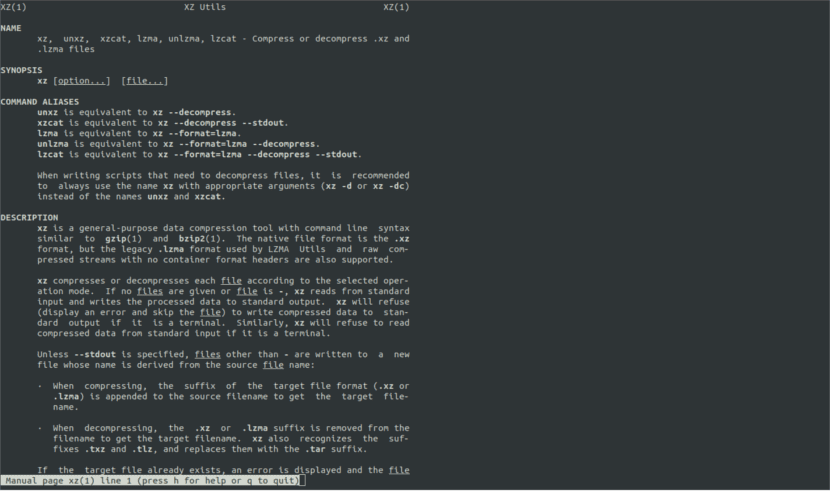
Esta é uma boa ferramenta para compactar arquivos. Neste artigo, veremos apenas alguns exemplos de compactação e descompactação. Para obter mais informações sobre tudo o que podemos fazer, você pode ir para a página homem xz.